Quando si compone un messaggio di posta elettronica, si risponde a un messaggio o lo si inoltra e il corpo del messaggio (incluso il testo) viene visualizzato con dimensioni maggiori o minori rispetto a quelle visualizzate in genere, potrebbe essere stata modificata l'impostazione dello zoom.
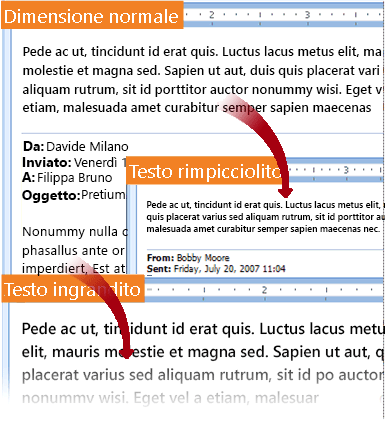
Lo zoom ha effetto solo sull'elemento corrente. Quando si seleziona un altro elemento o un'altra cartella, viene ripristinata la dimensione predefinita del 100% per il riquadro di lettura.
Ci sono due modi per aumentare o ridurre temporaneamente il livello di zoom nel Riquadro di lettura di Outlook.
-
Usare il controllo Zoom nella parte inferiore destra della finestra di Outlook.

-
Se si usa un mouse con una rotellina, fare clic sul riquadro di lettura, premere CTRL e scorrere la rotellina del mouse. Ruotando la rotellina lontano da voi si ingrandi il contenuto, ruotando la rotellina verso di voi rende il contenuto più piccolo.
Se si vuole mantenere l'impostazione di zoom, questa opzione è ora possibile se si ha Outlook, versione 1901 o successiva, come parte di un abbonamento aMicrosoft 365. Per impostare una percentuale di zoom, fare clic su % nell'angolo in basso a destra del controllo Zoom .
Dopo aver fatto clic su %, selezionare una percentuale di zoom e quindi selezionare la casella di controllo Memorizza preferenza.
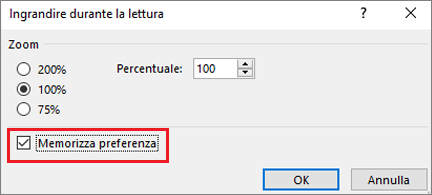
Quando si compone, si risponde o si inoltra un messaggio di posta elettronica, è disponibile anche una nuova opzione per l'impostazione della preferenza di zoom.
-
Comporre un nuovo Email.
-
Selezionare Formato testo > Zoom.
-
Imposta zoom su 100% (o sulla percentuale preferita) e seleziona OK.
Nota: Non è possibile modificare le dimensioni testo per l'intestazione del riquadro di lettura.










